目前人们对办公自动化软件excel的功能只用了它的一小部分功能 ,大部分功能因不会用或不能直接用而没有用到;面对工作表中复杂繁多的数据,对它进行大小的排序,其实这很简单,具体怎么做下面小编来告诉你吧。
方法
1、首先我们打开要排序的电子表格 如图
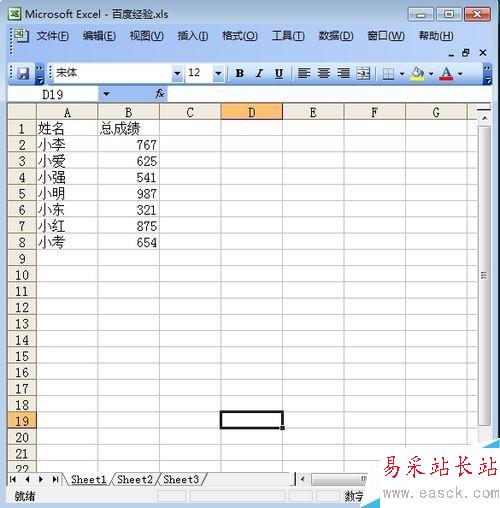
2、选择要排序的列,然后在右键此列,并且点击“设置单元格格式” 如图
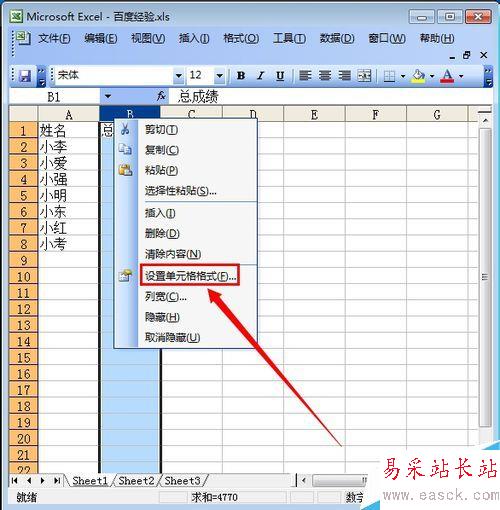
3、在单元格格式设置窗口中,依次点击“数字”--“数值”,然后设置好小数位数,点击“确定” 如图
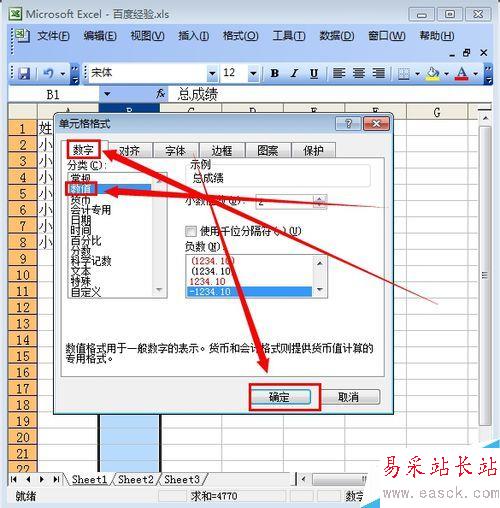
4、在此选择需要排序的列 如图
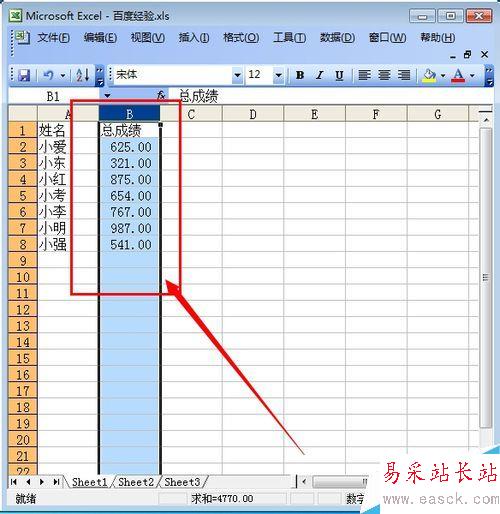
5、然后点击菜单栏中的倒三角符号,在里面找到排序功能 ,并且点击,这里有降序排序和升序排序,这个要根据大家的选择 如图
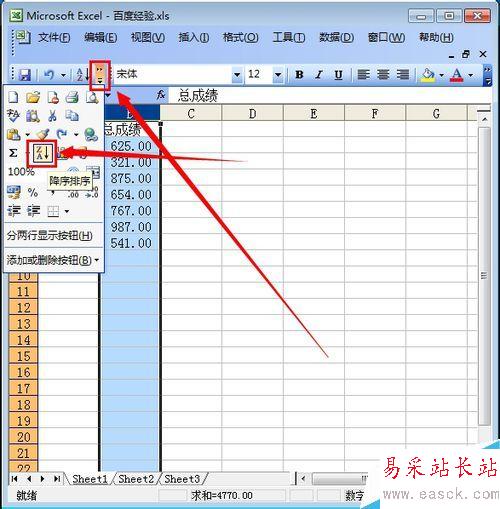
6、在排序警告窗口中,勾选“以当前选定区域排序”,然后点击“排序” 如图
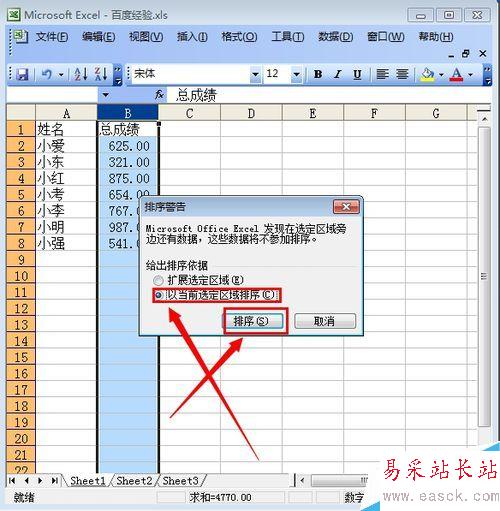
7、完成以上操作步骤之后,就可以实现电子表格的数字排列顺序了 如图
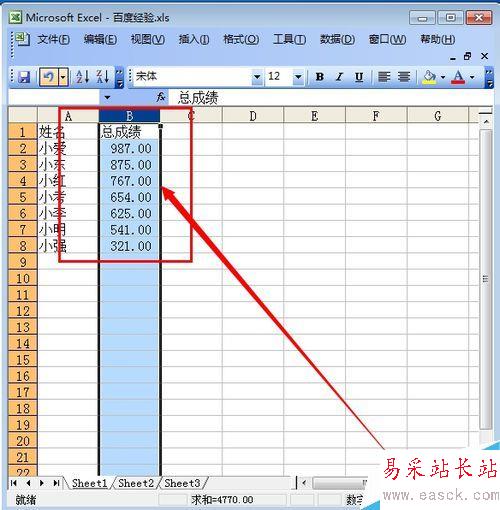
以上就是excel怎么按照数字大小进行排序方法介绍,操作很简单的,大家按照上面步骤进行操作即可,希望能对大家有所帮助!
新闻热点
疑难解答